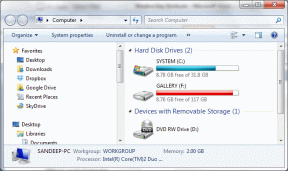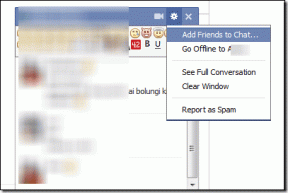8 manieren om de ChatGPT-netwerkfout in de webbrowser op te lossen
Diversen / / April 04, 2023
Men kan allerlei overtreffende trap bijvoeglijke naamwoorden associëren met ChatGPT, maar men mag niet vergeten dat het nog nieuw is en in zijn eerste openbare versie. Dit betekent dat je af en toe een paar problemen tegenkomt tijdens het gebruik van het platform. We zijn onlangs een netwerkfout tegengekomen op ChatGPT, maar gelukkig hebben we dit snel kunnen oplossen.

In dit artikel willen we alle methoden delen waarmee u het ChatGPT-netwerkprobleem in uw webbrowser kunt oplossen. Voordat je het opgeeft ChatGPT en ga terug naar Google Zoeken, lees dan dit artikel. De methoden die in dit artikel worden genoemd, zijn eenvoudig te implementeren als u ze stap voor stap volgt. Laten we eerst de reden achter de fout begrijpen.
Waarom zegt ChatGPT netwerkfout
Dit is het exacte probleem dat we onlangs tegenkwamen tijdens het gebruik van ChatGPT - 'Er is een fout opgetreden. Als dit probleem zich blijft voordoen, neem dan contact met ons op via ons helpcentrum op help.openai.com'

Enkele redenen waarom deze fout kan zijn opgetreden, zijn:
- Problemen met ChatGPT-backend.
- Slechte internetverbinding aan de kant van de gebruiker.
- Het gegenereerde antwoord is te lang en ChatGPT kon het niet verwerken.
- Andere oorzaken zijn problemen met IP-adresblokkering, druk verkeer, enz.
Ga verder met het volgende gedeelte om te begrijpen hoe u het probleem kunt oplossen.
Hoe op te lossen wanneer u steeds een netwerkfout krijgt op ChatGPT
Hier zijn acht manieren waarop u het netwerkgerelateerde probleem op ChatGPT kunt oplossen. Een paar van deze methoden hebben ons ook geholpen het probleem op te lossen. Laten we beginnen met het opnieuw laden van de webpagina waarop u de AI-chatbot hebt geopend. Het zal hoogstwaarschijnlijk het probleem oplossen.
1. Laad ChatGPT opnieuw
Door de ChatGPT-website opnieuw te laden, worden in wezen alle backend-services die verantwoordelijk zijn voor de werking van de tool opnieuw opgestart en vernieuwd. Er is een kans dat de bug die het netwerkprobleem veroorzaakt tijdens dit proces wordt gewist, dus we raden u aan het tabblad te vernieuwen met ChatGPT.
Dit heeft ons geholpen het probleem in onze webbrowser op te lossen, dus zorg ervoor dat je deze uitprobeert. Houd er echter rekening mee dat de zoekopdracht die u hebt ingevoerd niet wordt weergegeven op de vernieuwde ChatGPT-pagina.

ChatGPT kan ook een probleem tegenkomen waarbij het antwoord meer dan tekens bevat. Laten we meer leren.
2. Vermijd lange reacties op ChatGPT om netwerkfouten te voorkomen
Hoewel er geen officiële informatie is, hebben de prompt plus het antwoord op ChatGPT een gecombineerde limiet van maximaal 1500 tekens. Als het eenmaal is overschreden, kan de tool enkele problemen tegenkomen en u mogelijk een netwerkfoutmelding geven.
Zorg er dus voor dat u niet om een lang antwoord vraagt dat veel tekens kan vergen. In plaats daarvan kunt u uw prompt opsplitsen in meerdere vragen en ChatGPT een voor een vervolgvragen stellen. Het is misschien vermoeiend, maar het is voorlopig de enige manier.
3. Afmelden en aanmelden bij ChatGPT
Een andere manier om het probleem op te lossen, is door uit te loggen bij ChatGPT en opnieuw in te loggen. Hiermee wordt uw sessie vernieuwd en wordt mogelijk de bug verwijderd die het probleem veroorzaakt.
Stap 1: Op de ChatGPT-startpagina vindt u de optie Uitloggen in het zijbalkmenu. Tik erop om uit te loggen.

Stap 2: Log nu opnieuw in met uw inloggegevens om ChatGPT te gebruiken.
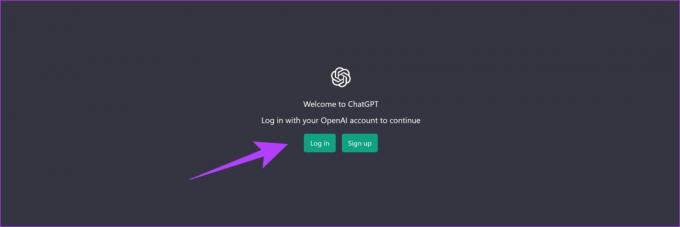
Dit zou de tijdelijke storing moeten verhelpen. Als het echter aanhoudt, moet u ervoor zorgen dat u een werkende internetverbinding heeft om ChatGPT te gebruiken.
4. Controleer de internetverbinding
Hoewel ChatGPT niet erg veeleisend is op het gebied van internetgegevens, is het toch aan te raden om een goede internetverbinding op je apparaat te gebruiken om verbonden en verbonden te blijven met de ChatGPT-servers. Gezien de stijgende vraag hebben gebruikers met een betere internetverbinding misschien een klein voordeel bij het gebruik van ChatGPT.
Neem dus contact op met uw netwerkserviceprovider voor eventuele problemen met uw internetverbinding.

U kunt het probleem ook oplossen door browsergegevens te wissen.
5. Browsergegevens wissen
A cache is een vorm van tijdelijke gegevens opgeslagen in lokale opslag om elementen van de applicatie snel opnieuw te laden in plaats van ze te downloaden. Veel gegevens in de cache betekent echter veel opeenhoping van rommel waarvan bekend is dat deze enkele problemen met een toepassing veroorzaakt. Er is dus een kans dat ChatGPT niet werkt in uw webbrowser vanwege gegevens in de cache.
Opmerking: Uw browse- en downloadgeschiedenis, cookies en cache worden verwijderd uit Google Chrome en tenzij geselecteerd, worden uw wachtwoorden niet verwijderd.
Stap 1: Klik op het pictogram met drie stippen op de werkbalk en selecteer Instellingen.

Stap 2: Klik op ‘Privacy en veiligheid’.

Stap 3: Selecteer 'Browsegegevens wissen'.

Stap 4: Klik op het vervolgkeuzemenu voor Tijdbereik en selecteer de periode waarvoor u de browsegegevens wilt verwijderen.
Stap 5: Klik nu op gegevens wissen.

6. Schakel VPN en proxy uit
Terwijl een VPN doet geweldig werk van het routeren van uw internetverkeer via een privéserver, het is niet altijd foutloos. Daarom kan een defect Virtual Private Network de reden zijn waarom u geen toegang hebt tot ChatGPT in uw webbrowser. Probeer daarom uw VPN uit te schakelen en kijk of dit het probleem oplost.

U kunt echter weinig doen als er een probleem is met de servers van Open AI.
7. Controleer of ChatGPT niet beschikbaar is
ChatGPT bevindt zich nog in de openbare bètaversie en heeft een beperkte capaciteit. Dus, hier is iets dat u zou kunnen zien als de servers overbelast zijn en u geen toegang tot de tool kunnen geven.
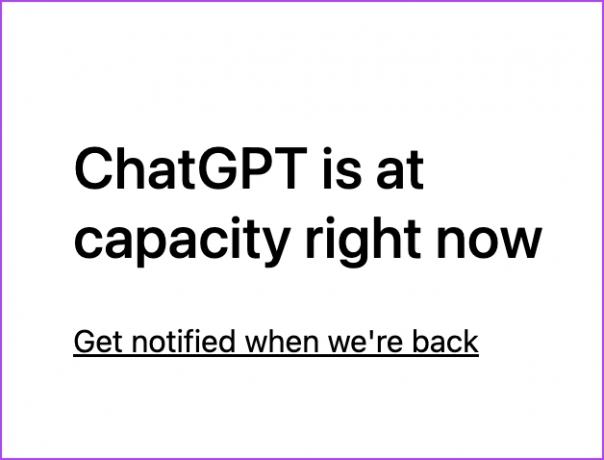
Of misschien krijgt u ook deze foutmelding: 'We ervaren een uitzonderlijk grote vraag...'
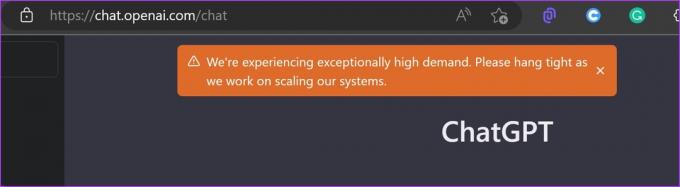
Wat je wel kunt doen, is wachten tot je weer een plek vindt op de ChatGPT-servers en de tool opnieuw gebruiken. Blijf de pagina vernieuwen totdat deze is opgelost en u toegang krijgt. Bovendien kunt u ook een andere browser proberen en kijken of het probleem bij ChatGPT of uw browser ligt.
Niks werkt? Ga je gang en meld het probleem direct aan OpenAI.
8. Rapporteer het probleem aan OpenAI
OpenAI is altijd op zoek naar feedback van gebruikers, zodat ze op de hoogte zijn van deze problemen en deze onmiddellijk opmerken en oplossen. Daarom raden we u aan het probleem aan OpenAI te melden, zodat zij het zo snel mogelijk kunnen oplossen. Hier leest u hoe u hetzelfde kunt doen.
Stap 1: Bezoek het OpenAI-helpcentrum.
Bezoek het OpenAI-helpcentrum
Stap 2: Tik op het chatpictogram in de rechterbenedenhoek.

Stap 3: Tik op Berichten en tik op 'Stuur ons een bericht' en u kunt nu contact opnemen met OpenAI-ondersteuning.

Dus dat is alles wat we kunnen voorstellen als u netwerkfouten blijft krijgen op ChatGPT. Als u meer vragen heeft over hetzelfde, kijk dan in onze sectie Veelgestelde vragen hieronder.
Veelgestelde vragen over het gebruik van ChatGPT
Er is geen limiet aan het gebruik van ChatGPT zolang de servers de capaciteit hebben om u te hosten.
Ja, u kunt ChatGPT gebruiken op VPN.
Er is geen gespecificeerde minimale internetsnelheid voor ChatGPT, maar een degelijke verbinding is aan te raden om een plekje op de ChatGPT-servers te vinden, aangezien er altijd een goede vraag lijkt te zijn.
Typ uw vragen weg
We hopen dat deze methoden u helpen om ChatGPT foutloos te gebruiken. Deze fouten komen vrij vaak voor, vandaar dat OpenAI een betaalde versie van ChatGPT om prioritaire servertoegang te bieden aan deze premium gebruikers en tegelijkertijd de servercapaciteit en limieten uit te breiden. We zijn benieuwd hoe deze verhuizing uitpakt!
Laatst bijgewerkt op 08 februari 2023
Het bovenstaande artikel kan gelieerde links bevatten die Guiding Tech helpen ondersteunen. Het heeft echter geen invloed op onze redactionele integriteit. De inhoud blijft onbevooroordeeld en authentiek.
Geschreven door
Supreeth Koundinya
Supreeth is een echte techfanaat en heeft er al plezier mee gehad sinds hij een kind was. Momenteel doet hij wat hij het liefste doet: schrijven over technologie bij Guiding Tech. Hij is een voormalig werktuigbouwkundig ingenieur en heeft twee jaar in de EV-industrie gewerkt.